A klónozó bélyegző eszköz használata a Photoshop CS6 programban

Fedezze fel a Klónbélyegző eszköz használatát a Photoshop CS6 programban, és tanulja meg, hogyan klónozhat képeket szakmai szinten.
A képbeállítások elvégzése előtt nézze meg a kép hisztogramját , amely a kép tónusértékeit jeleníti meg, és értékelje, hogy a kép elég részletes-e a jó minőségű kép elkészítéséhez. A Photoshop CS5 programban válassza az Ablak → Hisztogram menüpontot a Hisztogram panel megjelenítéséhez.
Minél nagyobb az értékek tartománya a hisztogramban, annál részletesebb. A sok információ nélküli gyenge képeket nehéz, ha nem lehetetlen kijavítani. A Hisztogram panel az árnyékok, a középtónusok és a csúcsfények általános eloszlását is megjeleníti, hogy segítsen meghatározni, mely tónuskorrekciókra van szükség.
A teljes hisztogram a képen az egyik árnyalatról a másikra való zökkenőmentes átmenetet jelzi. Ha egy hisztogram szét van terítve, és rések vannak benne, a kép túl gyorsan ugrik egyik árnyalatról a másikra, és poszteres hatást kelt. A poszterezés egy olyan hatás, amely korlátozott mértékben csökkenti a tónusértékeket, így az egyik árnyalattól a másikig meghatározott értéktartományt hoz létre.
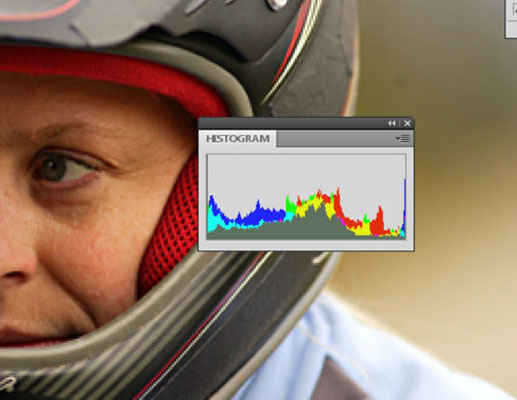
Egy hisztogram, amely sima átmeneteket mutat egyik színről a másikra.
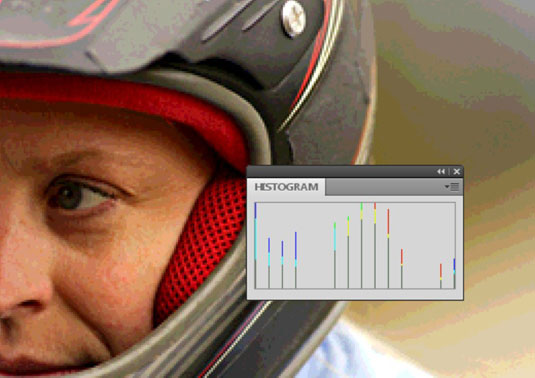
Egy hisztogram, amely a színátmenet simaságának hiányát mutatja.
Ha rossz a hisztogramja, javasoljuk, hogy olvassa be újra, vagy készítse újra a képet. Győződjön meg arról, hogy a szkenner a maximális számú színre van beállítva.
Ha van egy jó hisztogramja a kezdéshez, tartsa is így, és ne vacakoljon több tónuskorrekciós eszközzel. A legtöbb szakember a Curves funkciót használja – és ennyi. A görbék (válassza a Kép→Beállítások→Görbék lehetőséget) a szinteket (fényerőt és kontrasztot) és a színegyensúlyt egy lépésben állítja be.
Ha egy Figyelmeztetés ikon jelenik meg a beállítások végrehajtása közben, kattintson duplán a hisztogram bármely pontjára a kijelző frissítéséhez.
Ne essen pánikba, ha a hisztogramja egészen balra vagy jobbra összetörik. A hisztogram oszlopai tónusértékeket jelölnek. A képek típusait értékük alapján három fő típusra bonthatja:
High key : Rendkívül világos színű kép. Az információ jobbra tolódik a hisztogramban. A színkorrekciót egy kicsit másképp kell kezelni, hogy ezek a képek megőrizzék világos megjelenésüket.

A magas kulcsú kép világos kép.
Alacsony billentyű : Rendkívül sötét kép. Az információ balra tolódik a hisztogramban. Az ilyen típusú képeket nehéz beolvasni az alacsony kategóriás szkennereken, mert a sötét területek általában kis felbontással keverednek össze.

Az alacsony kulcsú kép sötét kép.
Középső billentyű : Tipikus kép az árnyalatok teljes skálájával. Ezek a képek a legáltalánosabbak és a legkönnyebben használhatók.

A teljes értéktartományú tipikus kép egy középső kulcskép.
Fedezze fel a Klónbélyegző eszköz használatát a Photoshop CS6 programban, és tanulja meg, hogyan klónozhat képeket szakmai szinten.
Az Adobe Creative Suite 5 (Adobe CS5) Dreamweaverben a Property Inspector az egyik leghasznosabb panel, amely részletes információkat nyújt a kiválasztott elemekről.
A korrekciós réteg a Photoshop CS6-ban színkorrekcióra szolgál, lehetővé téve a rétegek tartós módosítása nélkül történő szerkesztést.
Amikor az Adobe Illustrator CC-ben tervez, gyakran pontos méretű formára van szüksége. Fedezze fel az átalakítás panel használatát az alakzatok precíz átméretezéséhez.
A Photoshop CS6 paneljeinek kezelése egyszerű és hatékony módja a grafikai munkafolyamatok optimalizálásának. Tanulja meg a paneleket a legjobban kihasználni!
Fedezze fel, hogyan kell hatékonyan kijelölni objektumokat az Adobe Illustratorban a legújabb trükkökkel és technikákkal.
Fedezze fel a Photoshop CS6 legmenőbb funkcióját, a Rétegek automatikus igazítását, amely lehetővé teszi a tökéletes képek létrehozását.
Fedezze fel, hogyan használhatja az InDesign szövegkeret beállításait a kívánt eredmények eléréséhez. Tudja meg, hogyan rendezheti el a szövegeket, és optimalizálja a kiadványait!
Fedezd fel, hogyan használhatod az InDesign Creative Suite 5 rácsait és segédvonalait az elemek pontos elhelyezésére. A rácsok és a segédvonalak megkönnyítik az oldal elrendezését és a nyomtatást.
Ismerje meg, hogyan alkalmazhat átlátszóságot az SVG-grafikákon az Illustratorban. Fedezze fel, hogyan lehet átlátszó hátterű SVG-ket nyomtatni, és hogyan alkalmazhat átlátszósági effektusokat.





